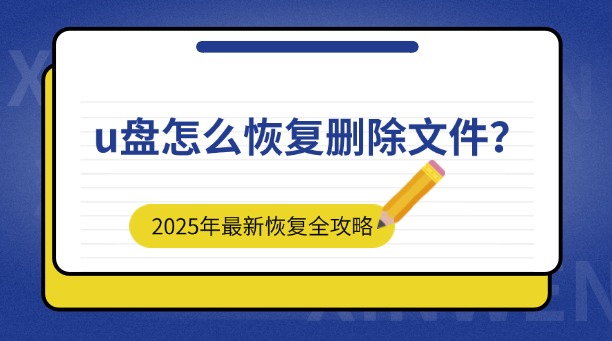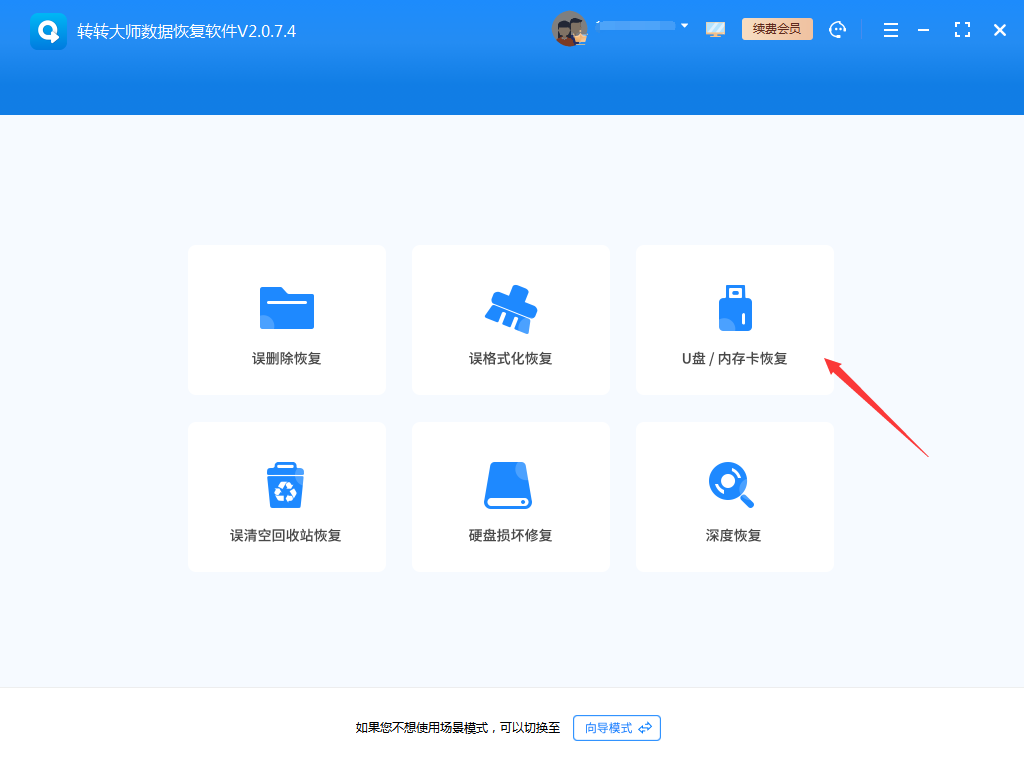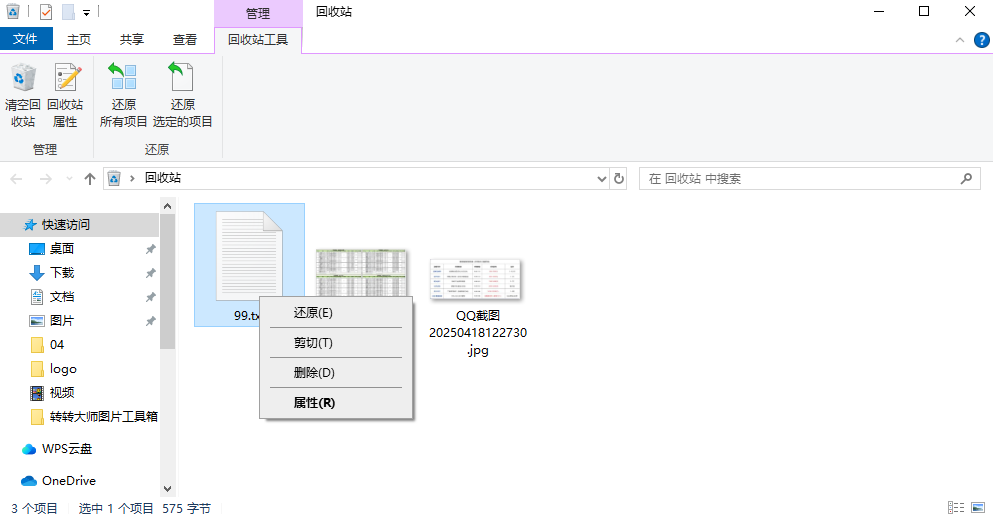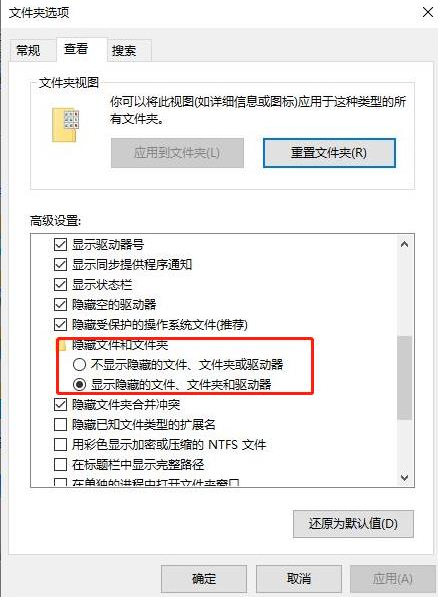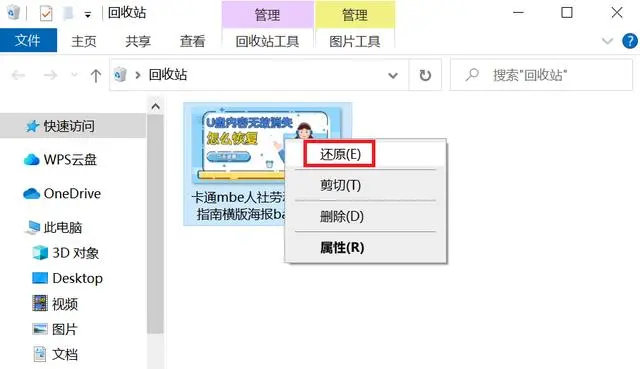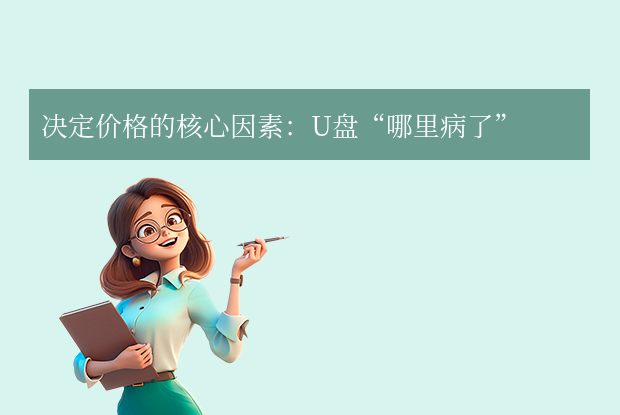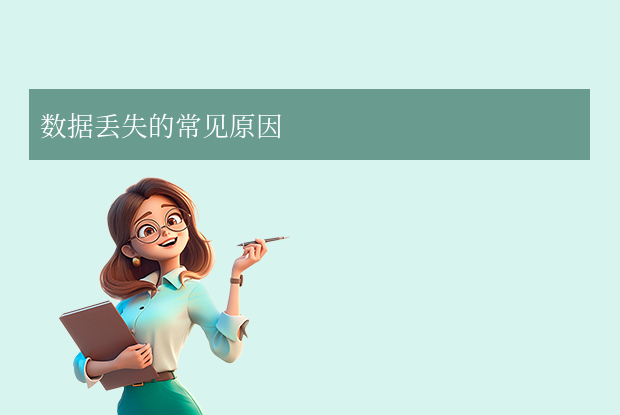好的,请看这篇关于U盘文件恢复的详细指南。
U盘文件误删?别慌!全方位数据恢复指南,助你高效找回珍贵数据
在数字化时代,U盘以其便携性和大容量成为了我们移动存储和传输数据的得力助手。然而,误删文件、意外格式化、病毒攻击或U盘突然损坏等情况时有发生,导致重要照片、工作文档、学习资料瞬间“消失”。这种时候,切勿惊慌失措,更不要盲目操作,因为不当的处理可能会导致数据被永久覆盖,造成无法挽回的损失。
本文将为您系统性地梳理多种高效、常用的U盘文件恢复方法,从原理到实践,从软件到手工,并详细阐述每种方法的适用场景、操作步骤与关键注意点,助您最大限度地提升数据恢复的成功率。
第一章:知己知彼——了解数据恢复的基本原理
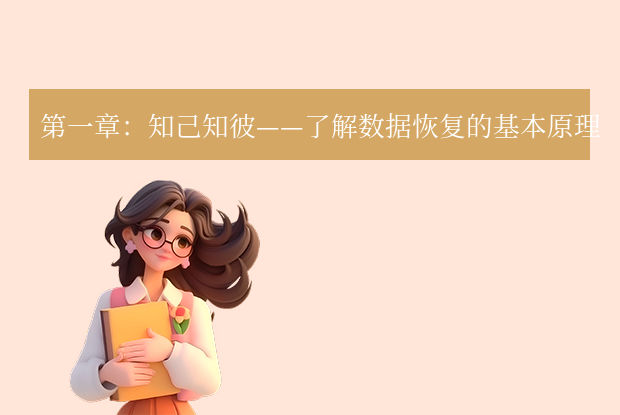
在开始恢复之前,理解数据为何能“失而复得”至关重要。这能让你明白为什么“立即停止使用”是第一铁律。
当我们删除U盘上的一个文件时,操作系统(如Windows)并非立即将存储该文件数据的物理扇区清零。它只是做了一个“逻辑上”的删除:
- 修改文件分配表(FAT/MFT):将该文件对应的存储空间标记为“空闲”或“未使用”。
- 移除目录入口:文件在目录中的记录被清除,因此在系统里看不到它了。
而文件的真实内容,仍然静静地躺在U盘的芯片存储单元中,直到有新的数据写入并覆盖掉它。数据恢复的本质,就是通过技术手段,绕过操作系统的文件管理系统,直接扫描存储芯片中的原始数据,通过文件头尾的特定签名(如JPEG图片的FF D8 FF E0,DOCX文件的PK)来识别和重组文件。
因此,数据恢复的成功率取决于文件被删除后,原有存储空间是否被新数据覆盖。 这就是所有恢复操作的核心前提。
第二章:高效恢复方法详解
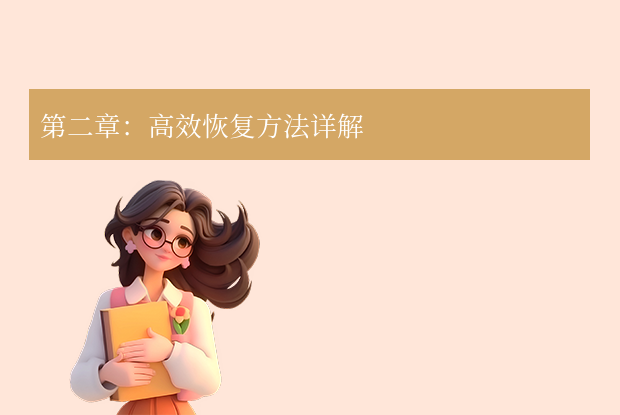
我们将恢复方法分为三大类:系统自带功能、第三方专业软件恢复和物理损坏的终极应对。
方法一:利用系统自带功能——回收站与文件历史/版本
1. 适用场景:
- 回收站:此方法对U盘基本无效! 这是一个非常重要的误区。Windows系统的回收站机制通常只针对本地硬盘(如C盘、D盘)上的文件删除操作。为了追求更高的传输效率,绝大多数情况下,从U盘、移动硬盘等可移动磁盘中直接删除的文件不会进入回收站,而是会被直接标记为删除。所以,如果你的文件是从U盘删除的,请直接跳过回收站,查看下面的方法。
- 文件历史/备份与还原:此方法前提是你之前已经为U盘或其中的文件夹设置了自动备份。Windows 10/11的“文件历史”功能或macOS的“时间机器”可以定期将指定文件夹备份到另一个驱动器。如果你恰巧开启并配置了此功能,那么恢复将非常简单。
2. 操作步骤(以Windows文件历史为例):
- 将U盘连接电脑。
- 打开“控制面板” > “文件历史”。
- 如果之前设置过备份,点击左侧的“还原个人文件”。
- 在弹出的窗口中,使用左右箭头可以浏览不同时间点的备份版本。
- 找到并选中你需要恢复的文件或文件夹,点击右下角的绿色还原按钮即可将其恢复到原始位置(或指定位置)。
3. 注意点:
- 预防优于治疗:此方法高度依赖事前的备份习惯。强烈建议对重要数据启用自动备份功能,备份目的地应选择与U盘物理隔离的其他硬盘或网络存储。
- 即时性:即使有备份,也只能恢复到上一次备份时的状态,之后新产生的或修改过的数据若无备份,仍会丢失。
方法二:使用命令行工具——attrib命令显示隐藏文件
1. 适用场景: 文件并非被删除,而是可能因病毒、恶意软件感染或系统错误导致文件属性被修改为“隐藏”或“系统文件”,从而在普通视图中不可见。这是一种简单的“伪删除”。
2. 操作步骤:
- 将U盘插入电脑,记下U盘的盘符(例如
G:)。 - 按下
Win + R键,输入cmd并回车,打开命令提示符窗口。 - 在命令行中,输入
G:(请替换为你的U盘实际盘符)并按回车,切换到U盘。 - 输入以下命令并回车:
attrib -h -s -r /s /d *.*-
-h清除隐藏属性 -
-s清除系统文件属性 -
-r清除只读属性 -
/s处理当前目录及其所有子目录中的文件 -
/d也处理文件夹 -
*.*所有文件
-
- 命令执行完毕后,重新打开U盘,查看之前“消失”的文件是否已经重新出现。
3. 注意点:
- 此命令不会恢复已被真实删除的文件,它只能让被隐藏的文件“显形”。
- 执行前最好先对U盘进行病毒扫描,确保文件隐藏是误操作而非病毒所致。
方法三:使用专业数据恢复软件(最常用、最高效的方法)
这是应对U盘文件被真实删除后的主力手段。市场上有众多优秀软件,如 Recuva(免费轻量)、EaseUS Data Recovery Wizard(易我数据恢复)、Disk Drill、FinalData、R-Studio 等。其操作逻辑大同小异。
适用场景:
- 误删除(Delete键或Shift+Delete)
- 误格式化(无论快速格式化还是完全格式化)
- 病毒攻击导致文件丢失
- 分区丢失或损坏
- 文件系统变为RAW(无法识别)
详细操作步骤(以EaseUS Data Recovery Wizard为例):
-
第一步:立即停止并下载软件
- 黄金法则:发现文件丢失后,立即拔下U盘,不要任何写入操作(包括保存、复制、下载文件到U盘)。
- 在电脑本身的其他硬盘上下载并安装数据恢复软件。绝不能直接安装到待恢复的U盘上,否则会覆盖数据!
-
第二步:扫描U盘
- 启动EaseUS Data Recovery Wizard。
- 在软件主界面,找到并选中代表你U盘的磁盘分区,点击“扫描”。
-
第三步:等待扫描完成
- 软件会进行快速扫描和深度扫描。快速扫描很快,能找到最近删除的文件。深度扫描耗时较长,会逐扇区分析,能找到更多文件但时间久。
- 在扫描过程中,你可以在左侧按路径、文件类型(如图片、文档、视频等)、时间来筛选已找到的文件。深度扫描结束后,还可以使用“筛选”功能快速定位。
-
第四步:预览与恢复
- 找到目标文件后,务必使用软件的“预览”功能。能成功预览(尤其是文档、图片)的文件,基本100%可以成功恢复。无法预览的可能已损坏。
- 勾选所有需要恢复的文件,点击“恢复”按钮。
- 关键:选择一个新的、安全的保存路径(如电脑桌面或D盘),绝对不要将文件恢复到原U盘,以免发生覆盖!
注意点:
- 软件选择:免费软件如Recuva足以应对简单删除;复杂情况(格式化、RAW)建议使用功能更强大的付费软件,它们深度扫描算法更强。
- 扫描时间:U盘容量越大,深度扫描时间越长,请耐心等待。
- 文件覆盖:恢复失败的首要原因就是数据被覆盖。切记“停止使用”和“恢复到其他盘”两大原则。
-
文件重命名:恢复后的文件名可能会变(如变成
#12345.jpg),需要你根据内容手动整理。 - 成功率:并非100%成功,取决于文件覆盖程度。
方法四:寻求专业数据恢复服务(最终手段)
1. 适用场景:
- U盘遭受物理性损坏:如芯片破损、接口断裂、进水、烧毁、剧烈摔碰后电脑无法识别。
- 上述所有软件方法均告失败,且数据极其重要。
- U盘出现硬件故障,如插上电脑无反应、提示“无法识别USB设备”、容量显示为0等。
2. 操作步骤:
- 立即断电:如果U盘物理损坏,立即拔下,不要再尝试连接电脑。
- 选择机构:寻找一家信誉良好、有专业无尘实验室和硬件修复能力的数据恢复公司。
- 咨询评估:将U盘送至机构,工程师会进行免费检测和报价。
- 恢复数据:若同意报价,机构会在无尘环境下拆解U盘,通过专用设备读取存储芯片镜像,再进行数据重组和提取。
3. 注意点:
- 成本高昂:物理恢复的费用通常非常昂贵,从上千元到上万元不等,取决于损坏程度和恢复难度。
- 无保证:即使是专业机构,也无法保证100%成功,尤其是在芯片严重物理损伤的情况下。
- 隐私安全:选择正规机构,确保数据隐私不会泄露。
第三章:防患于未然——最佳实践与预防措施

与其亡羊补牢,不如未雨绸缪。养成良好的数据习惯至关重要。
- 定期备份:遵循“3-2-1备份原则”(3个数据副本,2种不同介质,1个异地备份)。重要数据不要在U盘这“一棵树上吊死”。
- 安全弹出:始终使用系统右下角的“安全删除硬件”图标来弹出U盘,避免数据在缓存中未写完时强行拔插导致损坏。
- 启用写保护:部分U盘带有物理写保护开关,在仅需要读取数据时将其打开,可有效防止误删和病毒感染。
- 使用稳定环境:避免在数据传输过程中断电或震动电脑/U盘。
- 及时转移:U盘并非长期归档设备,应及时将重要文件转移到电脑硬盘或云盘等更安全的地方。
- 保持清洁:定期对U盘进行磁盘错误检查(右键U盘盘符->属性->工具->检查)。
总结
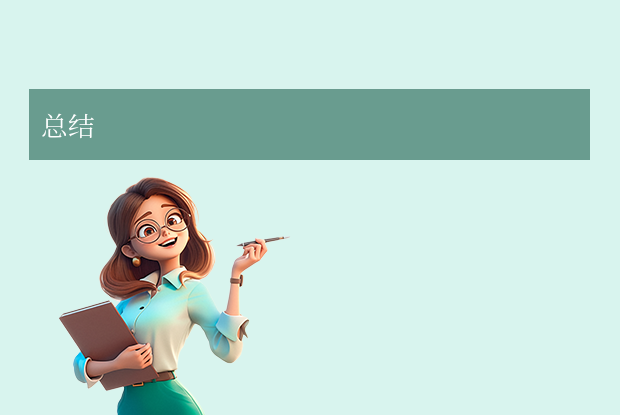
U盘数据恢复是一场与时间的赛跑,核心在于立即停止使用,防止数据被覆盖。对于逻辑删除(误删、格式化),专业恢复软件是首选工具,操作流程遵循“下载->扫描->预览->恢复(到其他盘)”的步骤。对于物理损坏,则不要抱有任何侥幸心理,应立即寻求专业机构的帮助。
希望这篇超过1500字的详尽指南能成为您应对数据丢失危机的强大工具箱。记住,冷静判断,对症下药,你的宝贵数据有很大机会能够成功归来。


 技术电话:17306009113
技术电话:17306009113 工作时间:08:30-22:00
工作时间:08:30-22:00 常见问题>>
常见问题>> 转转大师数据恢复软件
转转大师数据恢复软件
 微软office中国区合作伙伴
微软office中国区合作伙伴
 微信
微信 微信
微信 QQ
QQ QQ
QQ QQ空间
QQ空间 QQ空间
QQ空间 微博
微博 微博
微博
 u盘文件删除如何恢复
u盘文件删除如何恢复
 免费下载
免费下载